用Photoshop打造晶莹通透的玻璃杯
要点:玻璃杯
老规矩,先看效果:
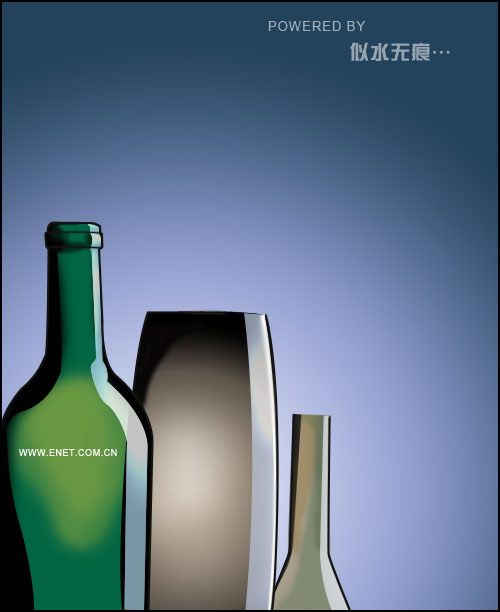
一共是一个啤酒瓶和两个玻璃花瓶,先打出大体的中轴线用来定位。
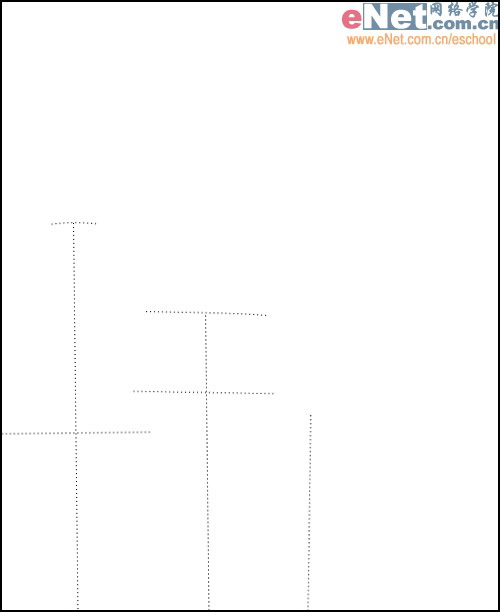
用钢笔工具根据中轴线勾出轮廓,注意对称。勾好之后分别存储三个玻璃体的选区。
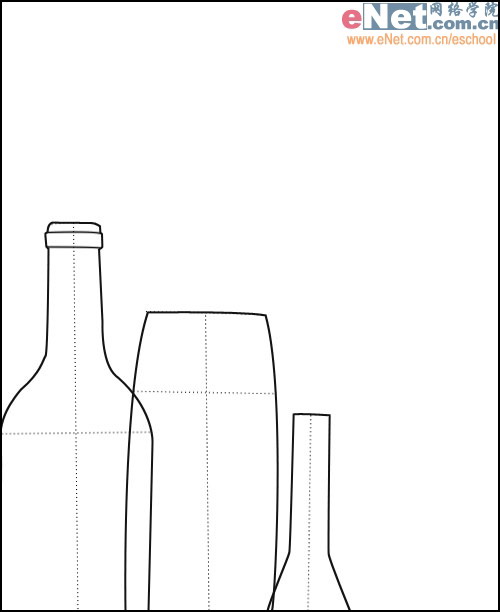
先给三个玻璃体铺上最基本的底色。
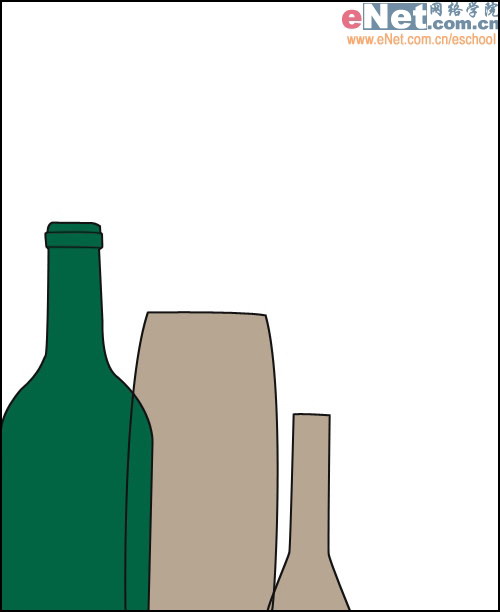
一个玻璃体基本上由高光,暗部,中间调与反光组成。如图,在受光部勾出高光,在背光的部分画出黑色的阴影。
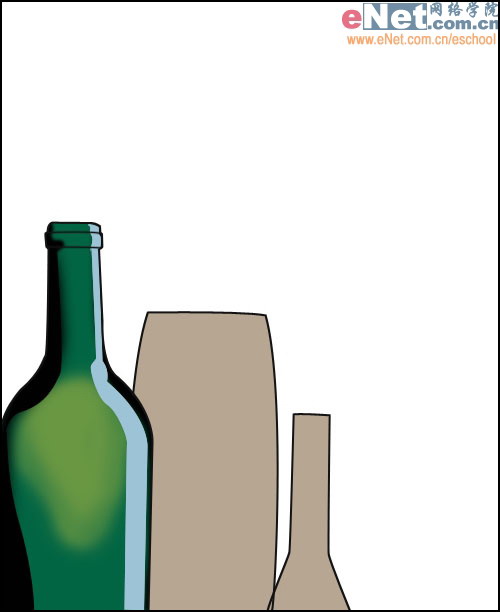
中间的花瓶载入选区后拖出如图的径向渐变即可。
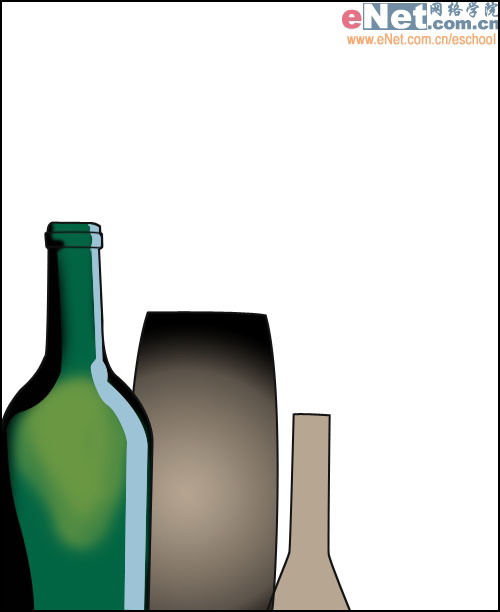
最右面的小花瓶同样由这三部分组成,也是简单的填充,步骤同上。
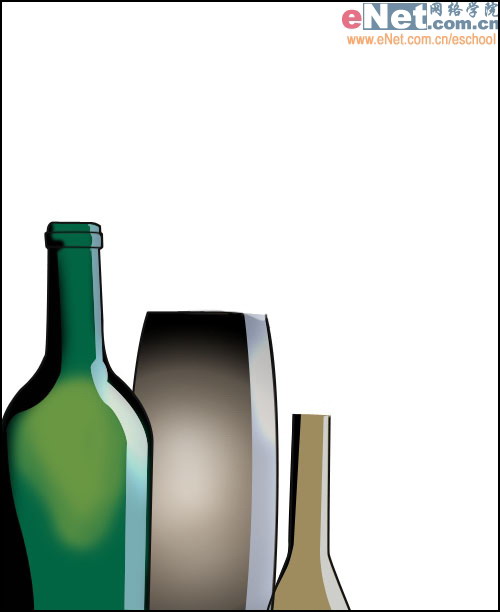
背景可以根据喜好拖出不同颜色的径向渐变,这里选用了蓝色的背景。
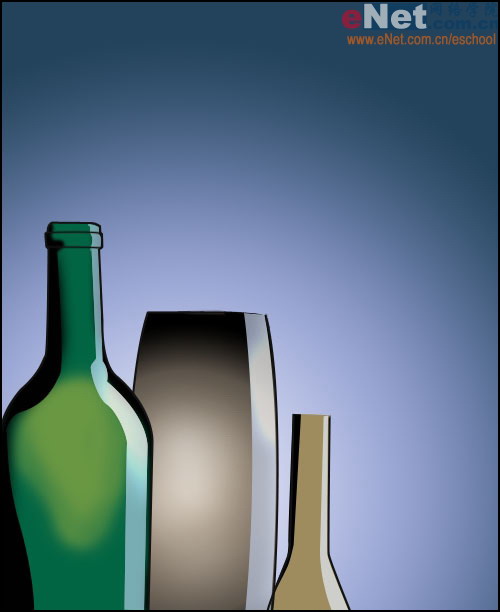
降低右边的花瓶中间调的不透明度,并在贴近高光的右侧勾出淡淡的绿色以对应啤酒瓶的反光。
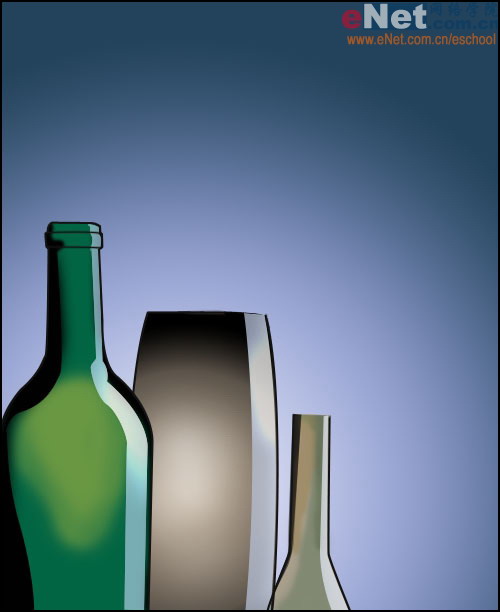
最后进行细节调整,加亮局部高光,去除被遮挡的轮廓线,完成图:
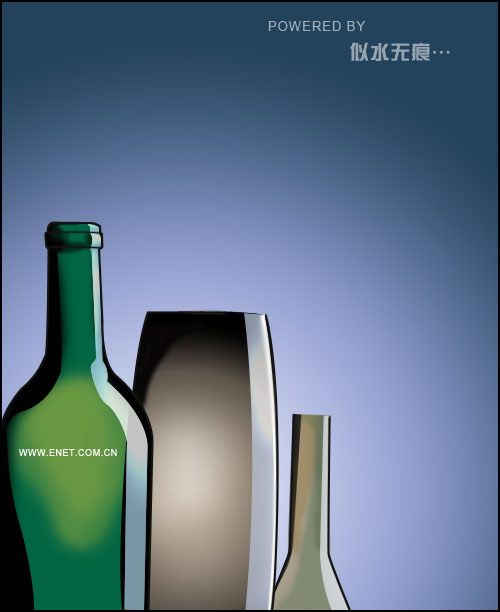
老规矩,先看效果:
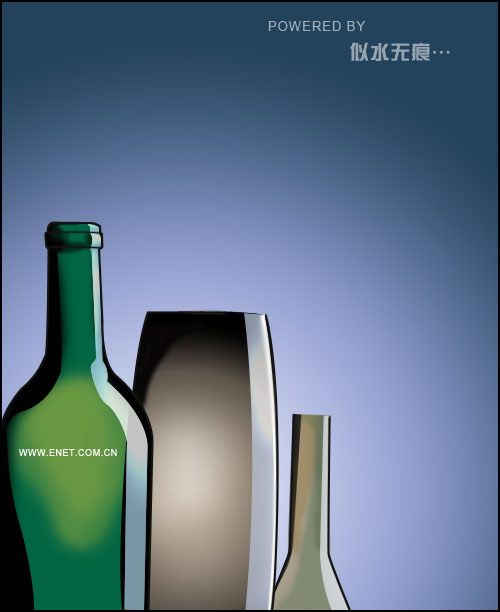
一共是一个啤酒瓶和两个玻璃花瓶,先打出大体的中轴线用来定位。
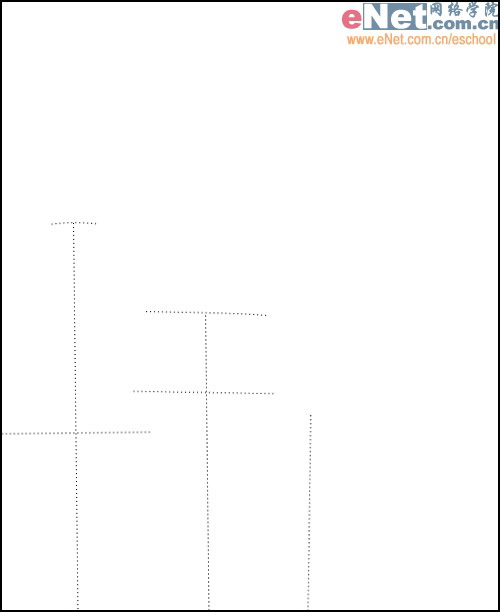
用钢笔工具根据中轴线勾出轮廓,注意对称。勾好之后分别存储三个玻璃体的选区。
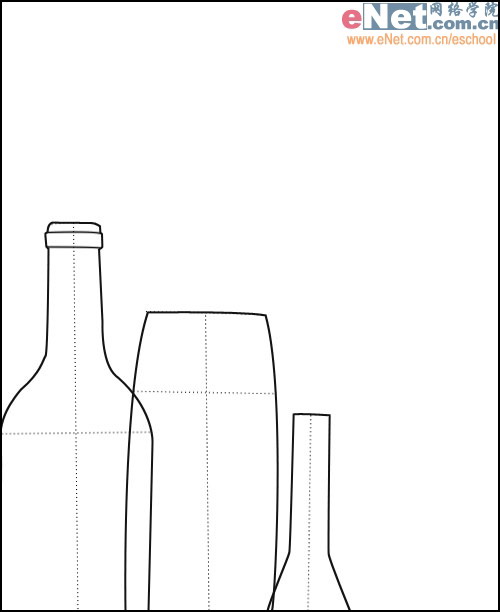
先给三个玻璃体铺上最基本的底色。
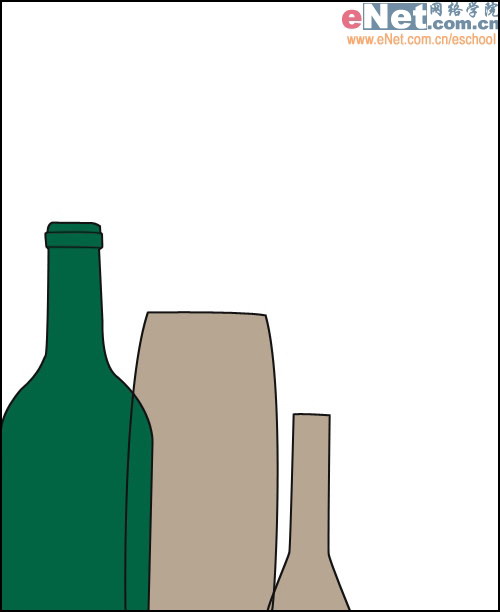
一个玻璃体基本上由高光,暗部,中间调与反光组成。如图,在受光部勾出高光,在背光的部分画出黑色的阴影。
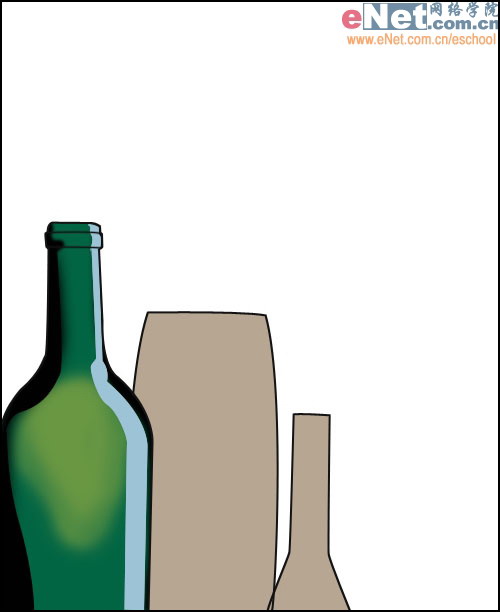
中间的花瓶载入选区后拖出如图的径向渐变即可。
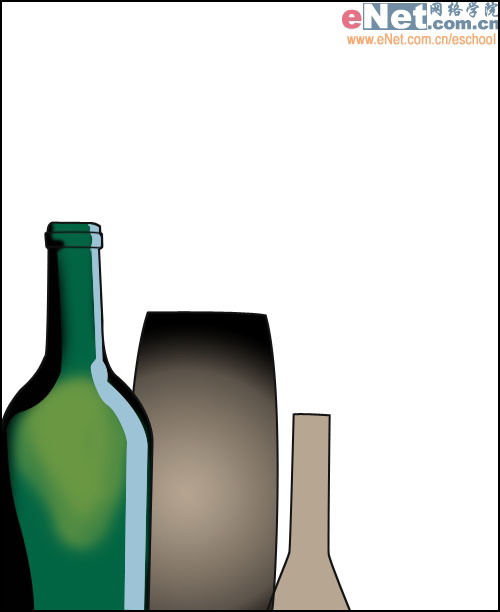
最右面的小花瓶同样由这三部分组成,也是简单的填充,步骤同上。
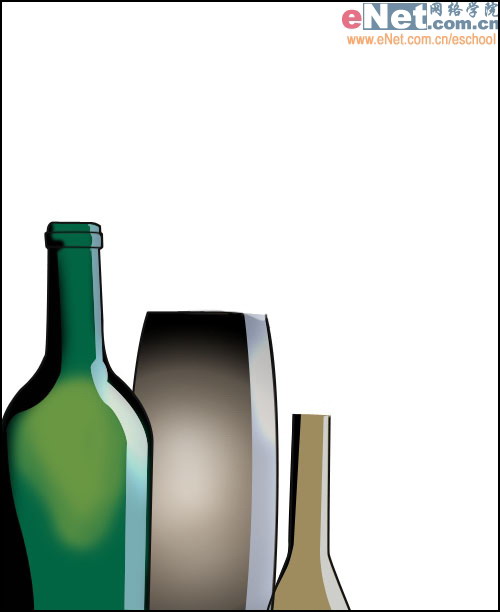
背景可以根据喜好拖出不同颜色的径向渐变,这里选用了蓝色的背景。
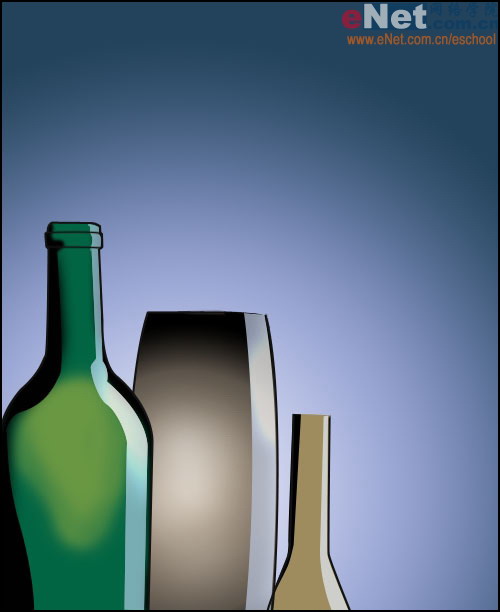
降低右边的花瓶中间调的不透明度,并在贴近高光的右侧勾出淡淡的绿色以对应啤酒瓶的反光。
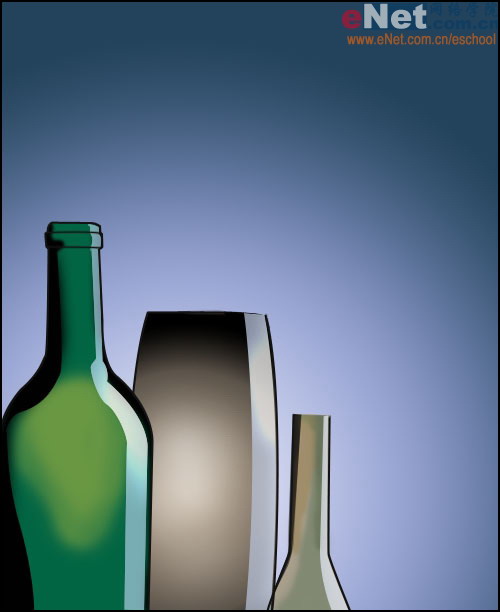
最后进行细节调整,加亮局部高光,去除被遮挡的轮廓线,完成图:
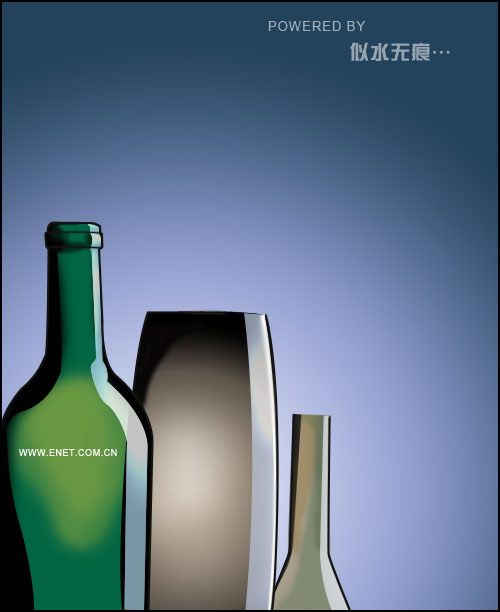
推荐继续学习,上一篇ps教程:Photoshop打造超炫美的精灵之光 下一篇ps教程:用Photoshop制作漂亮的商业海报!
学习更多ps教程

